Prenesite svoje podatke na novi Mac Studio
Možete na jednostavan način bežično kopirati svoje datoteke i postavke s drugog Maca ili PC-ja na Mac Studio. Na Mac Studio možete prenijeti informacije sa starog računala ili iz Time Machine sigurnosne kopije na USB uređaju za pohranu.
Možda ćete trebati nadograditi na verziju sustava macOS na starijem računalu prije prebacivanje informacija na njega – Asistent za migraciju zahtijeva macOS 10.7 ili noviji, ali je najbolje ažurirati vaše starije računalo na najnoviju verziju. Ako niste sigurni koji model imate ili želite pronaći informacije o drugim modelima, pogledajte članke Apple podrške Prepoznajte model svog Mac mini računala, Prepoznajte model svojeg iMac računala ili Prepoznajte model svog Mac Pro računala.
Savjet: Za najbolje rezultate provjerite ima li vaš novi Mac Studio instaliranu najnoviju verziju sustava macOS. Otvorite Postavke sustava, zatim kliknite Općenito > Ažuriranje softvera za provjeru ažuriranja.
Prebacivanje s PC-ja na Mac. Ako ste novi u korištenju Maca i želite prenijeti informacije s Windows računala, pogledajte članak Prijenos informacija s PC računala na Mac u Uputama za uporabu sustava macOS i članak Apple podrške Prijenos podataka s Windows PC računala na vaš Mac.
Bežični prijenos. Ako niste prenijeli svoje podatke kad ste prvi put podešavali Mac Studio, možete u bilo kojem trenutku upotrijebiti Asistent za migraciju. Otvorite prozor Findera, odaberite Aplikacije, otvorite mapu Uslužni programi, potom dvaput kliknite na Asistent za migraciju i slijedite upute na zaslonu. Provjerite jesu li oba računala spojena na istu mrežu i držite ih blizu jedan drugome tijekom cijelog postupka migracije.
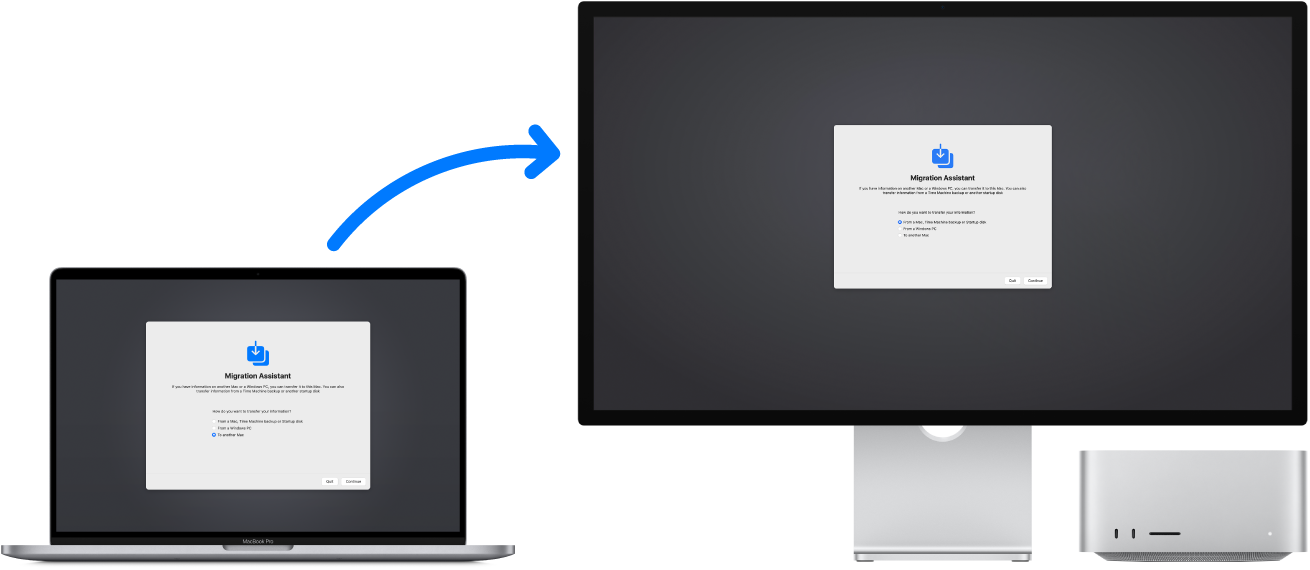
Savjet: Ako je vaš Wi-Fi spor, možete i spojiti svoje staro računalo na novi Mac Studio Ethernet ili Thunderbolt kabelom radi brzog prijenosa podataka.
Ako ste koristili aplikaciju Time Machine za izradu sigurnosne kopije datoteka na drugom Macu te ih pohranili na uređaj za pohranu (poput eksternog diska), datoteke možete kopirati s uređaja na Mac Studio. Pogledajte Izrada sigurnosne kopije i obnova na vašem Macu.
Kopiranje datoteka s uređaja za pohranu. Spojite uređaj za pohranu na USB-A priključnicu ![]() ili Thunderbolt /USB 4 priključnicu
ili Thunderbolt /USB 4 priključnicu ![]() na računalu Mac Studio, zatim povucite datoteke sa svog uređaja za pohranu na Mac Studio.
na računalu Mac Studio, zatim povucite datoteke sa svog uređaja za pohranu na Mac Studio.
Obnova sadržaja. Za više informacija o tome kako obnoviti Mac iz Time Machinea ili drugih sigurnosnih kopije pogledajte članak Apple podrške Obnova Mac računala putem sigurnosne kopije.
Saznajte više. Pogledajte Prebacivanje informacija na Mac s drugog računala ili uređaja u Uputama za uporabu sustava macOS i članak Apple podrške Prijenos sadržaja na novi Mac.